الإعلانات
ربما كنت تتمنى أن تتمكن من التحكم في Android من جهاز الكمبيوتر الخاص بك في بعض الأحيان. ربما يكون هاتفك في أسفل حقيبتك ، أو كنت في الفصل وتريد طريقة دقيقة لمراسلة شخص ما. أو ربما تحتاج إلى كتابة الكثير من النص أو إلقاء نظرة على شيء ما على شاشة أكبر.
لحسن الحظ ، من السهل الوصول إلى هاتف Android من جهاز كمبيوتر. فيما يلي أفضل أربعة خيارات ، بدءًا من أحد الخيارات المضمنة بالفعل في Windows إلى تطبيق النسخ المطابق لملء الشاشة.
1. تحكم في هاتف Android من Windows 10
إذا كنت تستخدم Windows ، فلديك بالفعل طريقة أساسية للوصول إلى هاتفك من جهاز الكمبيوتر الخاص بك. يعمل هذا من خلال تطبيق هاتفك في Windows 10.
إن هاتفك هو تطبيق مدمج يمكنك من رؤية أحدث 25 صورة لك ، وإرسال واستقبال الرسائل النصية ، وإدارة المكالمات على جهاز الكمبيوتر الخاص بك. تطرح Microsoft أيضًا ميزة انعكاس الشاشة ، والتي تدعم عددًا محدودًا من الأجهزة.
لإعداد هاتفك:
- قم بتحديث تطبيق هاتفك في نظام التشغيل Windows وتثبيته رفيق هاتفك على Android.
- قم بتسجيل الدخول إلى حساب Microsoft الخاص بك على كلا الجهازين.
- قم بتشغيل التطبيق على هاتفك وجهاز الكمبيوتر الخاص بك ، ثم اتبع التعليمات التي تظهر على الشاشة لربط الاثنين.
يمكن أن تكون عملية الإعداد مزاجية قليلاً ، ولكن بمجرد أن تبدأ ، فإنها تعمل بشكل جيد. إذا كنت بحاجة فقط إلى طريقة سريعة للإجابة على النصوص على جهاز الكمبيوتر المحمول ، فإن الأمر يستحق المحاولة.
2. الوصول إلى هاتفك من جهاز كمبيوتر مع AirDroid

AirDroid يشبه إصدارًا أقوى بكثير من هاتفك. يمنحك وصول سطح المكتب إلى معظم الميزات المهمة على هاتفك ، ولا تحتاج حتى إلى إنشاء حساب لاستخدامه. في حين أن AirDroid مجاني ، يمكنك الاشتراك في حساب ممتاز لمزيد من الميزات.
تقدم الخدمة تطبيق سطح مكتب لنظامي التشغيل Windows و Mac ، ولكنك لست بحاجة إلى ذلك لأنه يعمل في أي متصفح ويب رئيسي على أي نظام أساسي. هذا سهل للغاية ، ويجعل استخدامه آمنًا على جهاز كمبيوتر مشترك.
يتيح لك AirDroid التحكم في هاتف Android الخاص بك من جهاز كمبيوتر عبر الإنترنت ، أو عبر Wi-Fi إذا كان كلا الجهازين متصلين بنفس الشبكة.
لبدء استخدام AirDroid:
- قم بتنزيل وتثبيت AirDroid على هاتفك. قبول طلبات الأذونات عند المطالبة بذلك.
- افتح متصفحًا على سطح المكتب أو الكمبيوتر المحمول وانتقل إلى web.airdroid.com. سيتم تحميل صفحة تعرض رمز الاستجابة السريعة.
- قم بتشغيل AirDroid على هاتفك واضغط على مسح رمز في الجزء العلوي من الشاشة.
- امسح رمز QR ضوئيًا.
- صنبور تسجيل الدخول (حتى لو لم تقم بإنشاء حساب).
- أنت متصل الآن. يمكن الوصول إلى ميزات هاتفك في نافذة المتصفح.
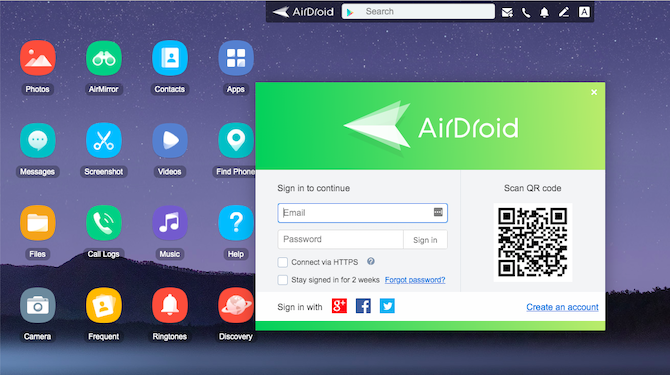
تشبه واجهة الويب AirDroid سطح المكتب وتبدو رائعة إذا قمت بالتبديل إلى وضع ملء الشاشة. يمكنك رؤية تطبيقاتك ووظائفك المتاحة على اليسار ، مع وجود أدوات ومعلومات حول هاتفك على اليمين. يوجد في الجزء العلوي لوحة يمكنك استخدامها للبحث عن التطبيقات وإجراء المكالمات وضبط التنبيهات وما إلى ذلك.
ميزات AirDroid

لا يعمل AirDroid مع تطبيقات الجهات الخارجية ، لذلك لا يمكنك استخدام Snapchat على الكمبيوتر المحمول. ولكن هذا هو القيد الرئيسي الوحيد. إنه يحزم الكثير من الوظائف في مكان آخر.
يمكنك إجراء المكالمات ، بالإضافة إلى إرسال وقراءة الرسائل النصية. كما يوفر الوصول إلى الصور ومقاطع الفيديو المخزنة على هاتفك ، وكذلك الموسيقى المحفوظة محليًا.
بالإضافة إلى ذلك ، هناك الكثير من الأدوات التي تربط هاتفك وسطح المكتب بسلاسة. يمكنك لاسلكيا نقل البيانات من جهاز الكمبيوتر الخاص بك إلى هاتفك، يمكنك إدخال عنوان URL على سطح المكتب وفتح صفحة الويب على هاتفك ، ويمكنك تثبيت ملفات APK عن بُعد.
أنت بحاجة إلى حساب لبعض الميزات ، وبعضها محدود بالإصدار المجاني. تبلغ تكلفة الترقية إلى AirDroid Premium 3 دولارات شهريًا ، ولكن جميع المستخدمين الأكثر تقدمًا يجب أن يجدوا أن الخيار المجاني كافٍ.
3. الوصول عن بعد الروبوت من جهاز كمبيوتر مع AirMirror

بمجرد إعداد AirDroid يمكنك استخدامه AirMirror، والتي تعكس شاشة هاتفك داخل متصفح سطح المكتب. للحصول عليه ، تحتاج إلى إنشاء حساب AirDroid (وهو مجاني) واستخدام متصفح Chrome على جهاز الكمبيوتر الخاص بك.
عملية الإعداد أكثر تعقيدًا بعض الشيء ، مما يجعلها أكثر تقدمًا للمستخدمين المتقدمين. يتطلب منك ذلك تمكين خيار تصحيح أخطاء USB في إعدادات المطور:
- قم بتثبيت تطبيق AirMirror على هاتفك وتسجيل الدخول إلى حسابك.
- على الكمبيوتر المحمول ، تثبيت ملحق AirMirror Chrome.
- قم بتوصيل هاتفك بالكمبيوتر عبر كبل USB. تمكين تصحيح أخطاء USB في خيارات للمطور في الإعدادات.
- اذهب إلى web.airdroid.com في كروم وانقر على AirMirror زر.
- ستظهر شاشة هاتفك في نافذة المتصفح بمجرد توصيل الجهازين. بمجرد القيام بذلك ، لا تتردد في فصل كبل USB.
لديك الآن تحكم كامل في Android عن بعد من جهاز الكمبيوتر. استخدم الماوس أو لوحة التتبع للتمرير والنقر ولوحة المفاتيح للكتابة. على عكس AirDroid ، يمكنك العمل مع تطبيقات الطرف الثالث في AirMirror ، ويمكنك أيضًا نقل الملفات من وإلى هاتفك باستخدام حفظ في الكمبيوتر و حفظها في الجهاز خيارات.
نظرًا لأن التطبيق يعكس شاشة هاتفك ، فأنت بحاجة إلى إبقاء الشاشة قيد التشغيل لاستخدامها.
4. السيطرة على هاتف أندرويد من جهاز كمبيوتر مع Vysor

Vysor يعمل بطريقة مماثلة لـ AirMirror ، ولكن من الأسهل إعداده. وهذا يجعله خيارًا جيدًا للمستخدمين الأقل خبرة في التكنولوجيا.
يتوفر Vysor لأنظمة التشغيل Windows و Mac و Linux و Chrome OS. يأتي في إصدارات مجانية ومدفوعة. الإصدار المجاني جيد بما يكفي لإعطائك لمحة عن ما هو معروض ، ولكنه محدود - فهو يتضمن إعلانات ويمكنك فقط استخدام اتصال سلكي.
ولكن ما يجعل Vysor رائعًا هو أنه لا توجد عملية إعداد أو تهيئة تقريبًا. يجب تمكين تصحيح أخطاء USB ، كما هو الحال مع AirMirror ، ولكن هذا كل ما في الأمر. فقط قم بتثبيت Vysor على جهاز الكمبيوتر الخاص بك وتوصيل هاتفك. كل شيء يحدث تلقائيًا.
يتم دفع التطبيق إلى جهاز Android الخاص بك على طول الطريق. إذا كنت تريد إلغاء تثبيت هذا ، يمكنك القيام بذلك عن طريق الذهاب إلى الإعدادات> التطبيقات على جهاز Android الخاص بك.
ميزات Vysor
بمجرد الاكتمال ، سترى شاشة هاتفك معكوسة في نافذة على سطح المكتب. هناك أزرار سهلة الاستخدام لالتقاط لقطات الشاشة وتسجيل شاشتك والتحكم في مستوى الصوت. يمكنك القيام بأي شيء آخر باستخدام الماوس على شاشة اللمس الافتراضية.

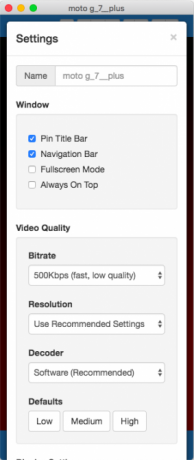
نظرًا لأن Vysor هي خدمة انعكاس الشاشة ، فلا داعي للقلق بشأن توافق التطبيق. أي شيء يعمل على هاتفك سيكون قابلاً للاستخدام على سطح المكتب. يتضمن هذا الألعاب ، على الرغم من أن التأخر سيكون مشكلة في الألعاب التي تحتاج إلى ردود فعل سريعة.
طرق أخرى للتحكم في هاتفك من جهاز كمبيوتر
هناك بعض التطبيقات الأخرى التي يمكنك الاطلاع عليها لهذا الغرض. MightyText يعتمد في الغالب على المراسلة ، على غرار هاتفك ، في حين رصاصة أقرب إلى AirDroid ، وإن كان خيارًا أكثر تكلفة.
بالإضافة إلى ذلك ، هناك ApowerMirror، وهو تطبيق يعكس الشاشة مشابه لـ Vysor. يأتي مع تطبيق قائم بذاته لنظامي التشغيل Windows و Mac ، مع قيود على الإصدار المجاني. الترقية إلى التطبيق الكامل أغلى من Vysor.
هناك أيضًا تطبيق مجاني مفتوح المصدر يسمى خشن، التي تقدم ميزات مشابهة لتلك التي يجب أن تدفع مقابلها في Vysor. يبدو هذا مثاليًا ، ولكن للأسف ليس بعيدًا عن المستخدم. عملية الإعداد أكثر مشاركة ، ولا يمكنك ضبط إعدادات التطبيق إلا من خلال سطر الأوامر. ومع ذلك ، يجدر النظر في ما إذا كنت مستخدمًا أكثر تقدمًا.
خيارك الآخر هو عدم التحكم في هاتفك مباشرة ، ولكن استخدام محاكي بدلاً من ذلك. يتيح لك هذا استخدام تطبيقات الهاتف المحمول المفضلة لديك أو ممارسة ألعاب الهواتف الذكية على الكمبيوتر المحمول. انظر دليلنا إلى أفضل محاكيات Android لنظام التشغيل Windows 10 أفضل محاكي أندرويد لنظام التشغيل Windows 10هل تعلم أنه يمكنك تشغيل Android مباشرة على جهاز الكمبيوتر الخاص بك؟ إليك أفضل محاكيات Android لنظام التشغيل Windows 10. اقرأ أكثر للتعرف على أفضل التطبيقات لهذا.
حقوق الصورة: Denys Prykhodov / Shutterstock
آندي صحفي مطبوع سابق ومحرر مجلة يكتب عن التكنولوجيا منذ 15 عامًا. في ذلك الوقت ، ساهم في عدد لا يحصى من المنشورات وأنتج أعمال كتابة الإعلانات لشركات التكنولوجيا الكبيرة. كما قدم تعليقًا خبيرًا لوسائل الإعلام واستضاف لوحات في أحداث الصناعة.